Gradle ve Azure Pipelines ile yapıt oluşturma ve yayımlama
Azure DevOps Services | Azure DevOps Server 2022 - Azure DevOps Server 2019
Gradle, Java uygulamaları için popüler bir derleme aracı ve Android için birincil derleme aracıdır. Azure Pipelines'ı kullanarak derleme tanımımıza gradle görevini ekleyebilir ve derleme yapıtlarımızı derleyip yayımlayabiliriz.
Önkoşullar
Tüm önkoşulların ayarlandığından emin olmak için, aşağıdaki komutu yükseltilmiş bir komut isteminde çalıştırarak makinenizde hangi Java sürümünün yüklü olduğunu denetleyin.
java -version
Yukarıdaki komut java sürümü döndürmezse, önce geri dönüp Java JDK veya JRE yüklediğinizden emin olun.
Gradle yüklemesini onaylamak için yükseltilmiş bir komut isteminde aşağıdaki komutu çalıştırın:
gradle -v
Kimlik doğrulaması kurulumu
Kullanıcı ayarları'nı ve ardından Kişisel erişim belirteçleri'ni seçin
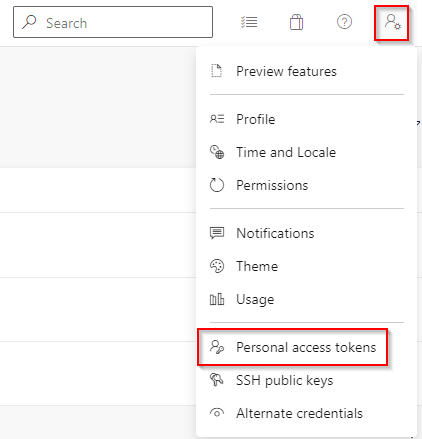
Yeni Belirteç'i seçin ve gerekli alanları doldurun. Paketleme>Okuma ve yazma kapsamını seçtiğinizden emin olun.
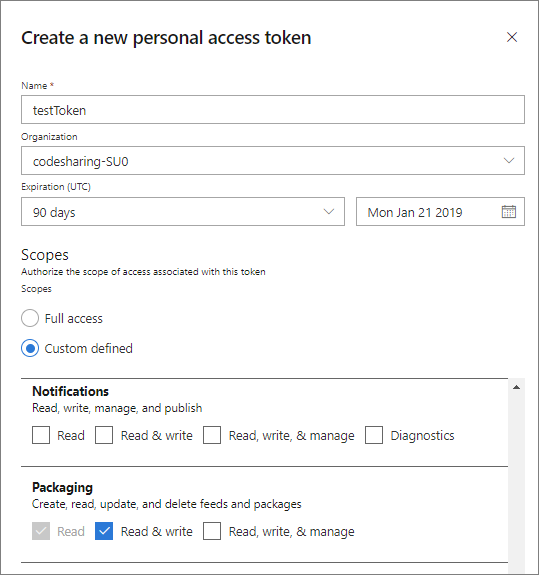
İşiniz bittiğinde Oluştur'u seçin.
Belirtecinizi kopyalayın ve güvenli bir konuma kaydedin.
Klasörünüzde
.gradleyeni bir dosya oluşturun ve gradle.properties olarak adlandırınız. Gradle klasörünüzün yolu genellikle içindedir%INSTALLPATH%/gradle/user/home/.gradle/.gradle.properties dosyasını bir metin düzenleyicisiyle açın ve aşağıdaki kod parçacığını ekleyin:
vstsMavenAccessToken=<PASTE_YOUR_PERSONAL_ACCESS_TOKEN_HERE>İşiniz bittiğinde dosyanızı kaydedin.
Gradle CLI ile proje oluşturma
build.gradle dosyanızı açın ve aşağıdakilerle başladığından emin olun:
apply plugin: 'java'Derleme sırasında yapıtınızı indirmek için build.gradle dosyanıza aşağıdaki kod parçacığını ekleyin. Yer tutucuları groupID, artifactID ve versionNumber ile değiştirin. Örneğin: 'compile(group: 'siteOps', name: 'odata-wrappers', version: '1.0.0.0')
dependencies { compile(group: '<YOUR_GROUP_ID>', name: '<ARTIFACT_ID>', version: '<VERSION_NUMBER>') }
Bunu test etmek için örnek bir Java konsol uygulaması oluşturabilir ve Gradle ile oluşturabiliriz.
public class HelloWorld {
public static void main(String[] args) {
System.out.println("Hello, world!");
}
}
Projenizi oluşturmak için aşağıdaki komutu çalıştırın. Derleme çıkışınız şunları döndürmelidir: BUILD SUCCESSFUL
gradle build
Azure Pipelines'da Gradle kullanma
Gradle sarmalayıcı gradlew oluşturmak için aşağıdaki komutu çalıştırın.
gradle wrapperDeğişikliklerinizi uzak dalınıza gönderin. Bu dosyaya daha sonra Gradle görevini eklediğimizde ihtiyacımız olacak.
İşlem hattı tanımınıza gidin. Yoksa yeni bir işlem hattı oluşturun, Klasik düzenleyiciyi kullan'ı seçin ve ardından Gradle şablonunu seçin.
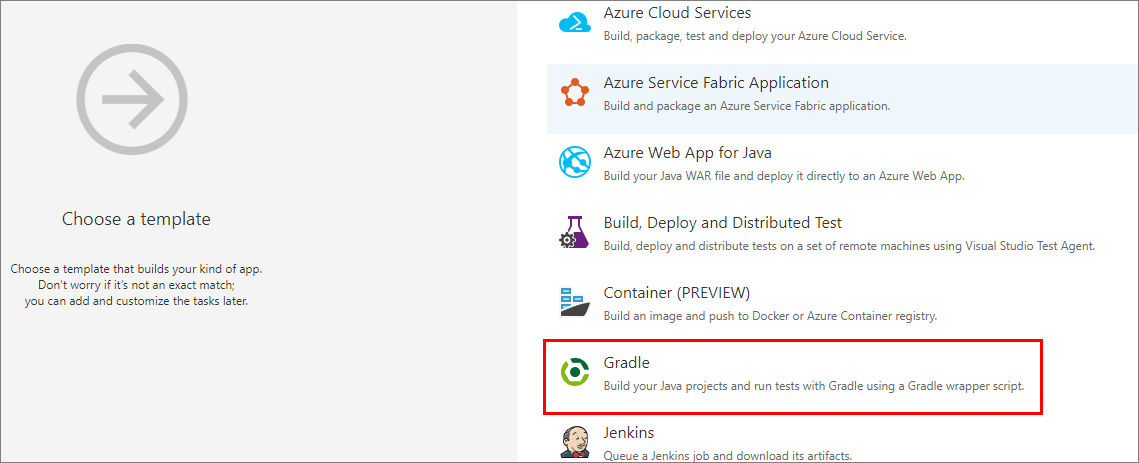
Varsayılan ayarları gradlew derleme göreviyle kullanabilirsiniz.
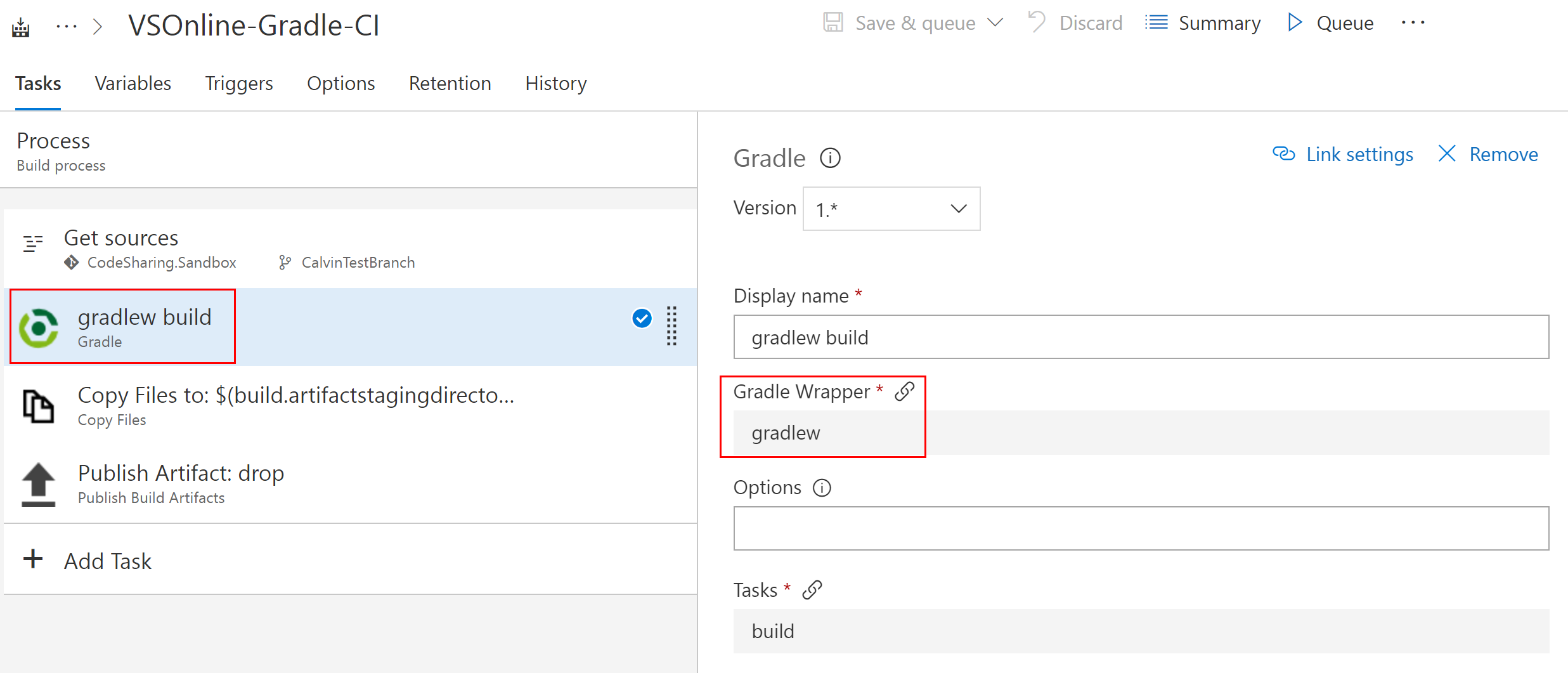
Derleme yapıtlarını yayımla görevi yapıtımızı Azure Pipelines'da yayımlar.
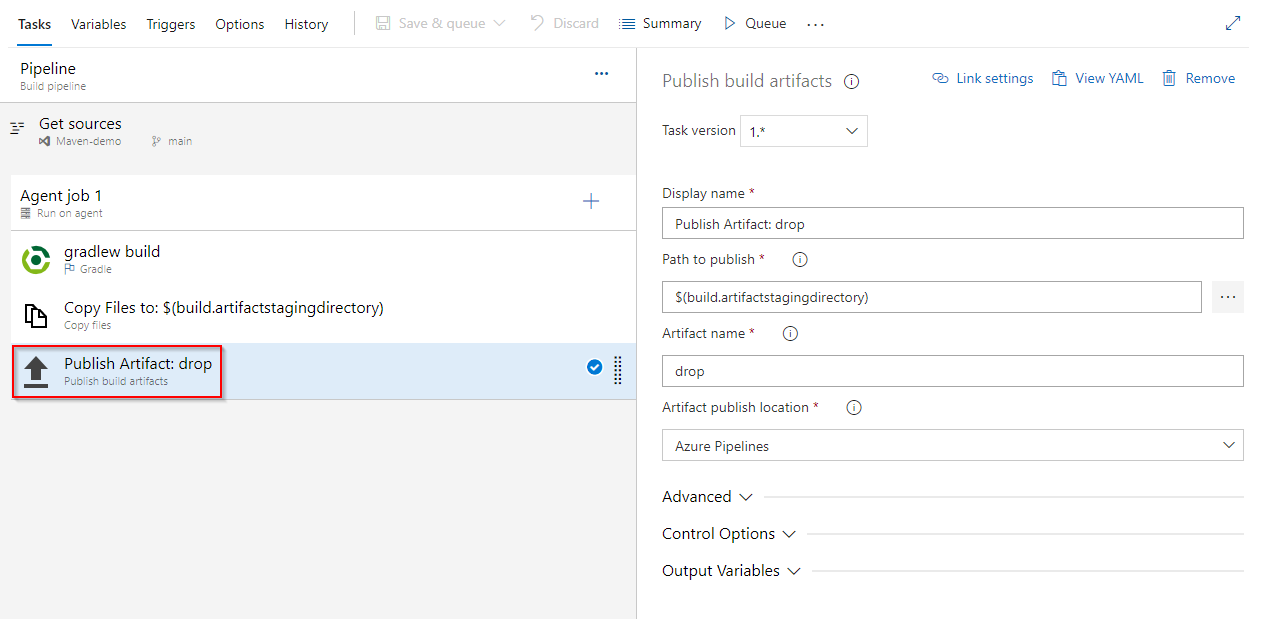
İşiniz bittiğinde Kaydet ve kuyruk'a tıklayın.
Çalıştırma tamamlandıktan sonra yayımlanan yapıtınızı işlem hattı Özetinizde görüntüleyebilirsiniz.

İlgili makaleler
Geri Bildirim
Çok yakında: 2024 boyunca, içerik için geri bildirim mekanizması olarak GitHub Sorunları’nı kullanımdan kaldıracak ve yeni bir geri bildirim sistemiyle değiştireceğiz. Daha fazla bilgi için bkz. https://aka.ms/ContentUserFeedback.
Gönderin ve geri bildirimi görüntüleyin